SoundEngine Free活用:ノイズだらけの音源をクリアに変換
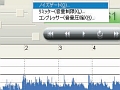 アナログなメディアからのダビングや安いマイクなどを使った録音では、音声にノイズが混入するのは避けられない。特に動画共有サービスでは、カセットテープから取り込んだ古いラジオ番組や、小さなライブハウスで収録された音質の悪い録音データが公開されていることがある。こういった動画から音声を抽出して聴く場合は、ノイズを取り除いて聴きやすい状態にしておきたいところだ。
アナログなメディアからのダビングや安いマイクなどを使った録音では、音声にノイズが混入するのは避けられない。特に動画共有サービスでは、カセットテープから取り込んだ古いラジオ番組や、小さなライブハウスで収録された音質の悪い録音データが公開されていることがある。こういった動画から音声を抽出して聴く場合は、ノイズを取り除いて聴きやすい状態にしておきたいところだ。
SoundEngineFreeは「ノイズサプレッサー」と「ノイズゲート」というノイズ除去機能を備えている。ノイズサプレッサーはメインの音が小さくなりノイズが目立つ場面でフィルタをかける機能。ノイズゲートは一定以下の音量の音をすべて削除できる。まずは自動設定で大まかにノイズを除去し、微調整でよりクリアな音質を目指そう。
■音声ファイルのノイズを除去する
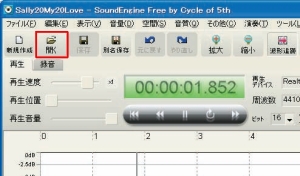
「開く」をクリックしてノイズを除去したい音声ファイルを読み込ませよう
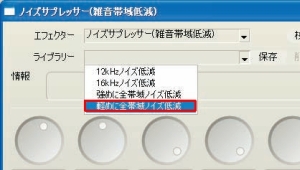
「ライブラリ」をクリックして「軽めに全帯域ノイズ低減」を選択し「OK」をクリックしよう
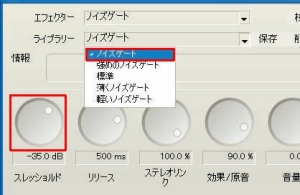
「ライブラリ」をクリックして「ノイズゲート」を選択。「スレッショルド」のつまみを右に動かし、値を大きくしよう
■音量はノーマライズで調整
ノイズを除去して音声がきれいになったら、聴きやすいように音量も調整しておこう。「ノーマライズ」もしくは「オートマキシマイズ」を利用する。前者は音圧が変化したり歪みが発生しないレベルで最大の音量に調整する機能。後者は、音量感を市販CDのように一定の基準にそろえる機能だ。
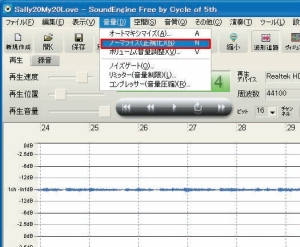
メニューの「音量」で「オートマキシマイズ」と「ノーマライズ」を適用できる。編集前の音量調整にはノーマライズ、編集後に複数のファイルの音量を一定に整えるにはオートマキシマイズを利用する
■除去設定を微調整する
ノイズの除去作業をしているときに、実際の効果を確認したいときは「Preview」をクリックしよう。設定が適用された音が再生されるので、それを聴きながら、ノイズが最も少ない値に微調整すればよい。
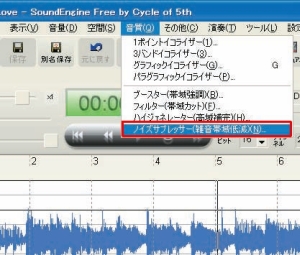
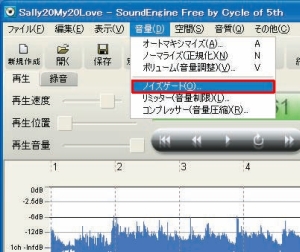
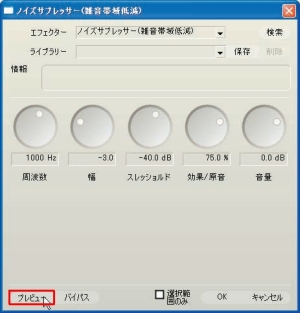
 全世界1,000万以上ダウンロード超え!水分補給サポートアプリ最新作『Plant Nanny 2 - 植物ナニー2』が11/1より日本先行配信開始中
全世界1,000万以上ダウンロード超え!水分補給サポートアプリ最新作『Plant Nanny 2 - 植物ナニー2』が11/1より日本先行配信開始中 たこ焼きの洞窟にかき氷の山!散歩を習慣化する惑星探索ゲーム『Walkr』がアップデート配信&6/28までアイテムセール開始!
たこ焼きの洞窟にかき氷の山!散歩を習慣化する惑星探索ゲーム『Walkr』がアップデート配信&6/28までアイテムセール開始! 【まとめ】仮想通貨ビットコインで国内・海外問わず自由に決済や買い物ができる販売サイトを立ち上げる
【まとめ】仮想通貨ビットコインで国内・海外問わず自由に決済や買い物ができる販売サイトを立ち上げる SoundEngine Free活用:インストール&設定編
SoundEngine Free活用:インストール&設定編 フリーとは思えない多彩な機能満載「SoundEngine Free」
フリーとは思えない多彩な機能満載「SoundEngine Free」 SoundEngine Free活用:ボーカル抜きのカラオケ音源を作る
SoundEngine Free活用:ボーカル抜きのカラオケ音源を作る 軽快動作と多彩なエフェクトの音声編集ソフト「SoundEngine Free」
軽快動作と多彩なエフェクトの音声編集ソフト「SoundEngine Free」 ライブの録音って違法? OKなら高音質でPCに取り込みたいんだけど。
ライブの録音って違法? OKなら高音質でPCに取り込みたいんだけど。 昔の貴重な音源を発見してきました。PCに取り込んでニコニコにアップしたい。
昔の貴重な音源を発見してきました。PCに取り込んでニコニコにアップしたい。
